BenQ Display ColorTalk Software
Mit der Display ColorTalk Software stellst du sicher, dass alle deine Monitore farbkonsistent übereinstimmen.
Eigenschaft
4K UHD (3840×2160) 2D, Vertical/Horizontal Keystone LED Laser Mit Android TV Mit niedrigem Input LagLösungen für Unternehmen
Business Projektoren Mehr über BENQ Business Projektoren für GolfsimulationProduktserie
e-Reading Schreibtischlampen BenQ ScreenBar - Die Innovative Monitor Lampe für jeden Bildschirm LaptopBar PianoLightEigenschaft
Mit Hintergrundbeleuchtung Ohne Hintergrundbeleuchtung Curved Monitor Flacher Monitor Nach hinten gewölbter Monitor Kabellose Steuerung IntegriertFür Unternehmen
ArbeitsplatzbeleuchtungZubehör
Beamer
Eigenschaft
4K UHD (3840×2160) 2D, Vertical/Horizontal Keystone LED Laser Mit Android TV Mit niedrigem Input LagLösungen für Unternehmen
Business Projektoren Mehr über BENQ Business Projektoren für GolfsimulationMonitore
Lampen
Produktserie
e-Reading Schreibtischlampen BenQ ScreenBar - Die Innovative Monitor Lampe für jeden Bildschirm LaptopBar PianoLightEigenschaft
Mit Hintergrundbeleuchtung Ohne Hintergrundbeleuchtung Curved Monitor Flacher Monitor Nach hinten gewölbter Monitor Kabellose Steuerung IntegriertFür Unternehmen
ArbeitsplatzbeleuchtungZubehör
Displays
Kabellose Präsentationen Onlineshop BlogWillkommen bei BenQ Deutschland
On
Unbedingt erforderliche Cookies
Diese Cookies sind erforderlich, um sich innerhalb der Webseite zu bewegen und ihre Funktionen zu verwenden. Ohne sie können die angefragten Leistungen nicht zur Verfügung gestellt werden.
On
Off
Functional cookies
Mithilfe dieser Cookies merkt sich die Webseite Ihre Vorlieben, um bessere Funktionalität und persönliche Features anzubieten.
On
Off
Performancecookies
Diese Cookies helfen dabei, die Performance von BenQ zu verbessern. Wenn Sie über Cookies keine Werbung erhalten möchten, müssen Sie die Performance-Cookies abbestellen.
Du brauchst einen Rat? Unser Online-Chat verbindet dich mit echten Experten, statt Bots!
Chatte noch heute mit unsDu brauchst einen Rat? Unser Online-Chat verbindet dich mit echten Experten, statt Bots!
Chatte noch heute mit uns
localNavigation.type = g6-product-overview-page
Display ColorTalk
{{currency}}{{finalPrice.final | numberThousandsCommas | numberDecimalPoint}}
{{currency}}{{regularPrice.final | numberThousandsCommas | numberDecimalPoint}}
BenQ Display ColorTalk Software
Mit der Display ColorTalk Software stellst du sicher, dass alle deine Monitore farbkonsistent übereinstimmen.
BenQ Display ColorTalk Software
Mit der Display ColorTalk Software stellst du sicher, dass alle deine Monitore farbkonsistent übereinstimmen.
Mit der BenQ Software Display ColorTalk kannst du die Farben zwischen deinen Bildschirmen mühelos abgleichen – ganz ohne Kalibriergerät. Keine mühsame Anpassung der OSD-Farbeinstellungen mehr. So kannst du deinen Fokus ganz auf die Entfaltung deiner Kreativität legen.
Bestimme den Referenz-Monitor und den Tuning-Monitor und verknüpfe sie miteinander.
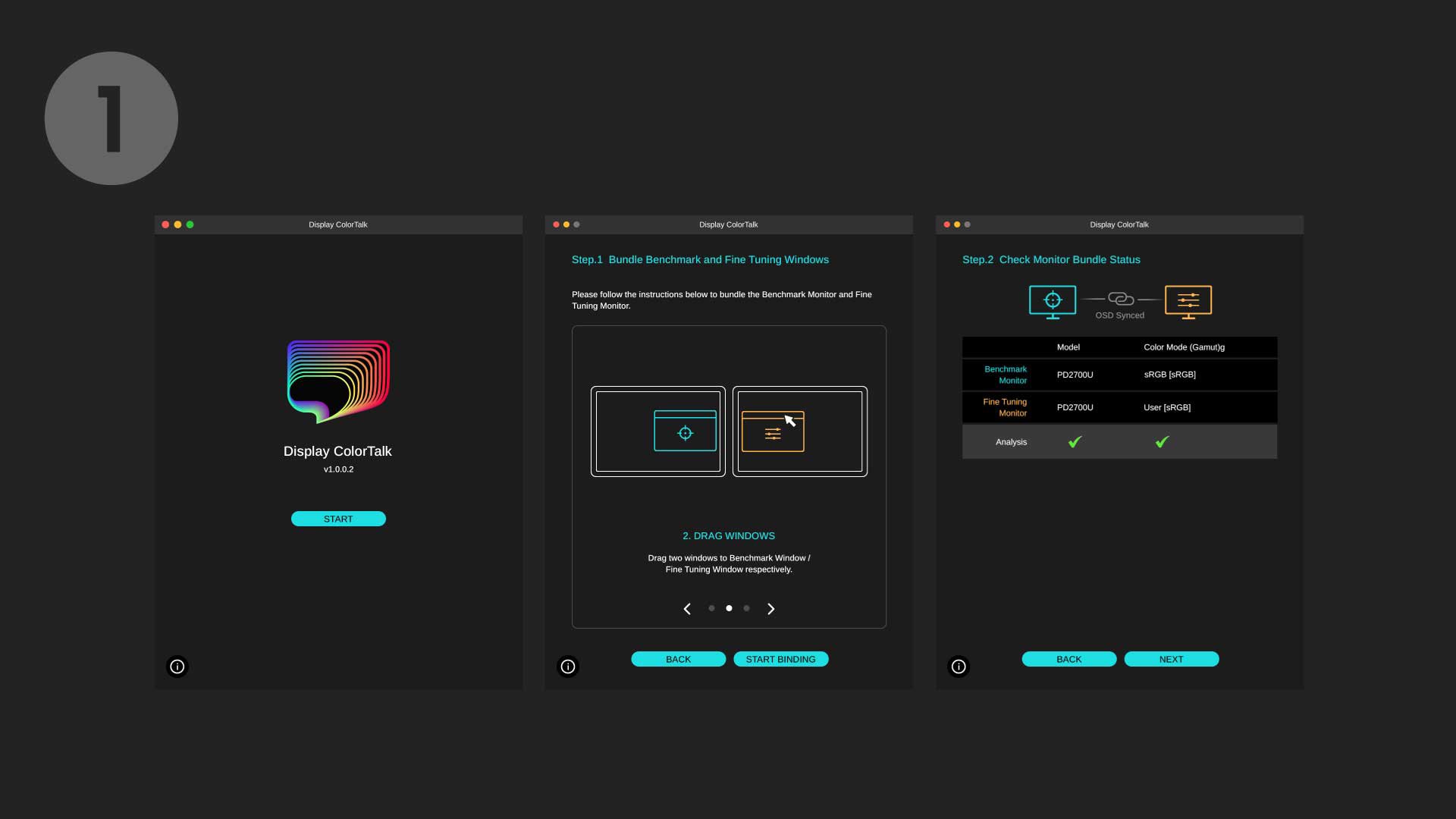
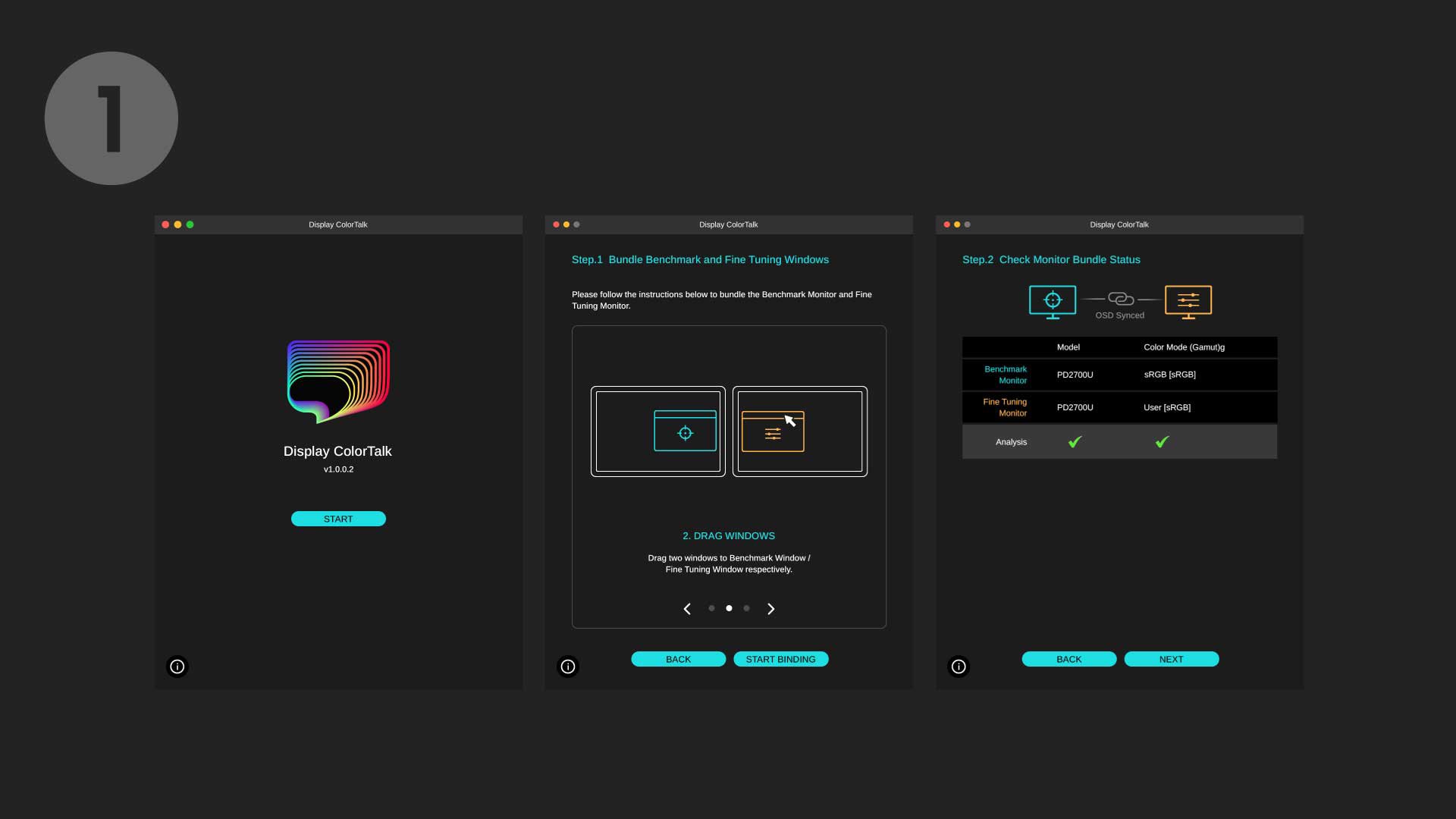
Stelle die Helligkeit, Farbtemperatur und Farben des Tuning-Monitors ein.
*Für einen besseren Vergleich kannst du das Bild und die Farbmuster im Tuning-Monitor-Fenster mit der Schaltfläche in der unteren linken Ecke drehen.
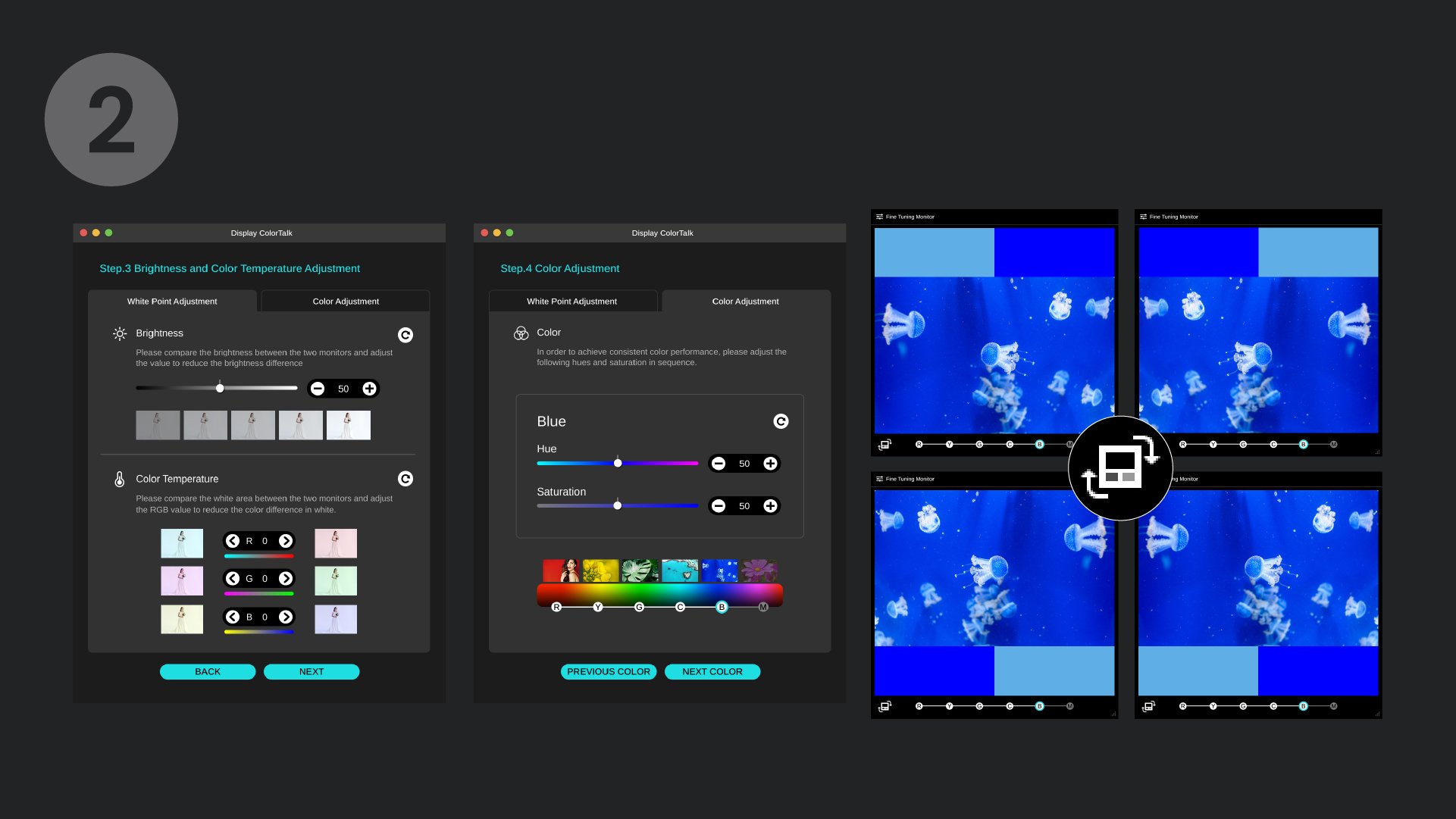
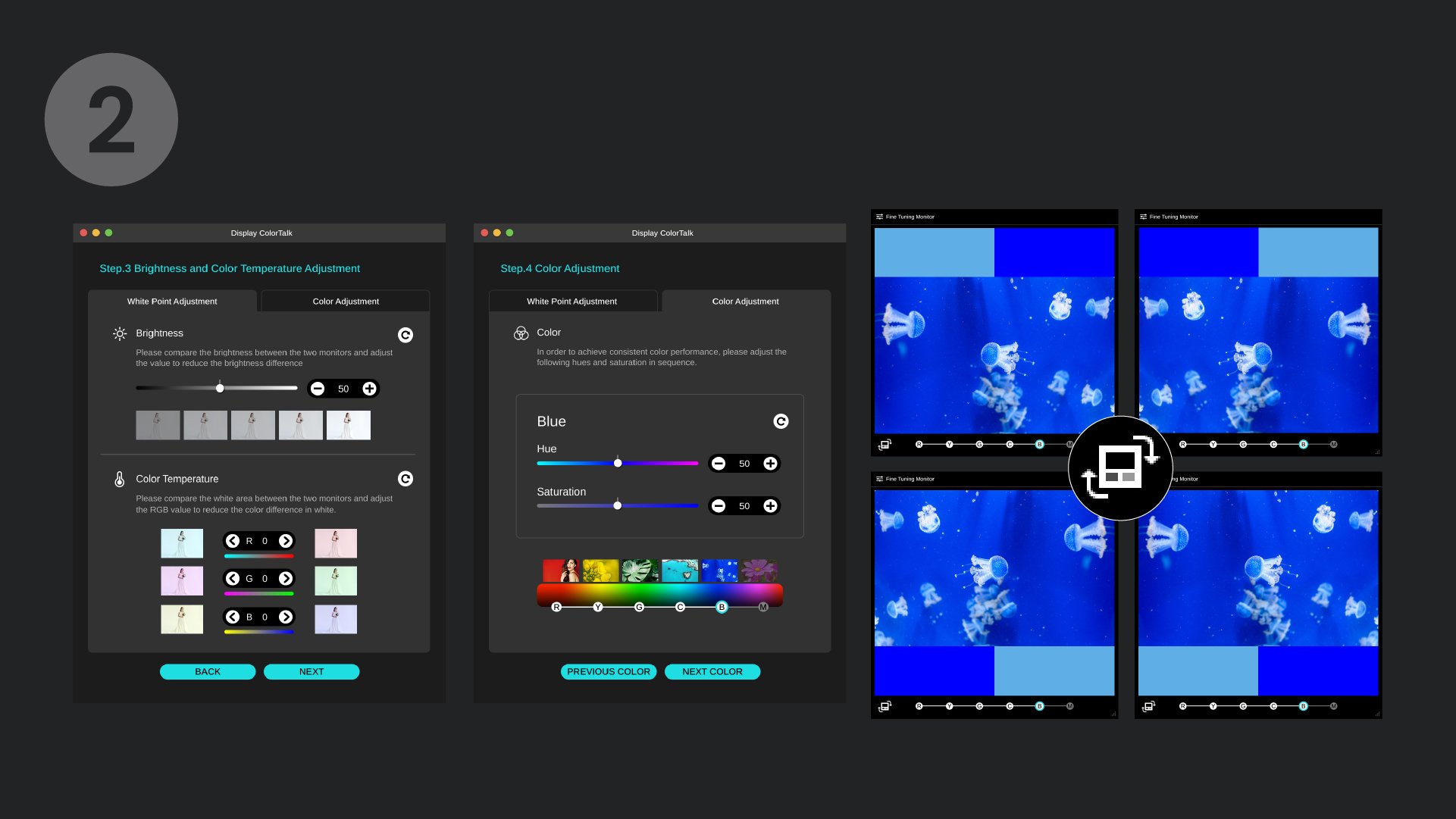
Überprüfe das Endergebnis und passe die Farben bei Bedarf weiter an.
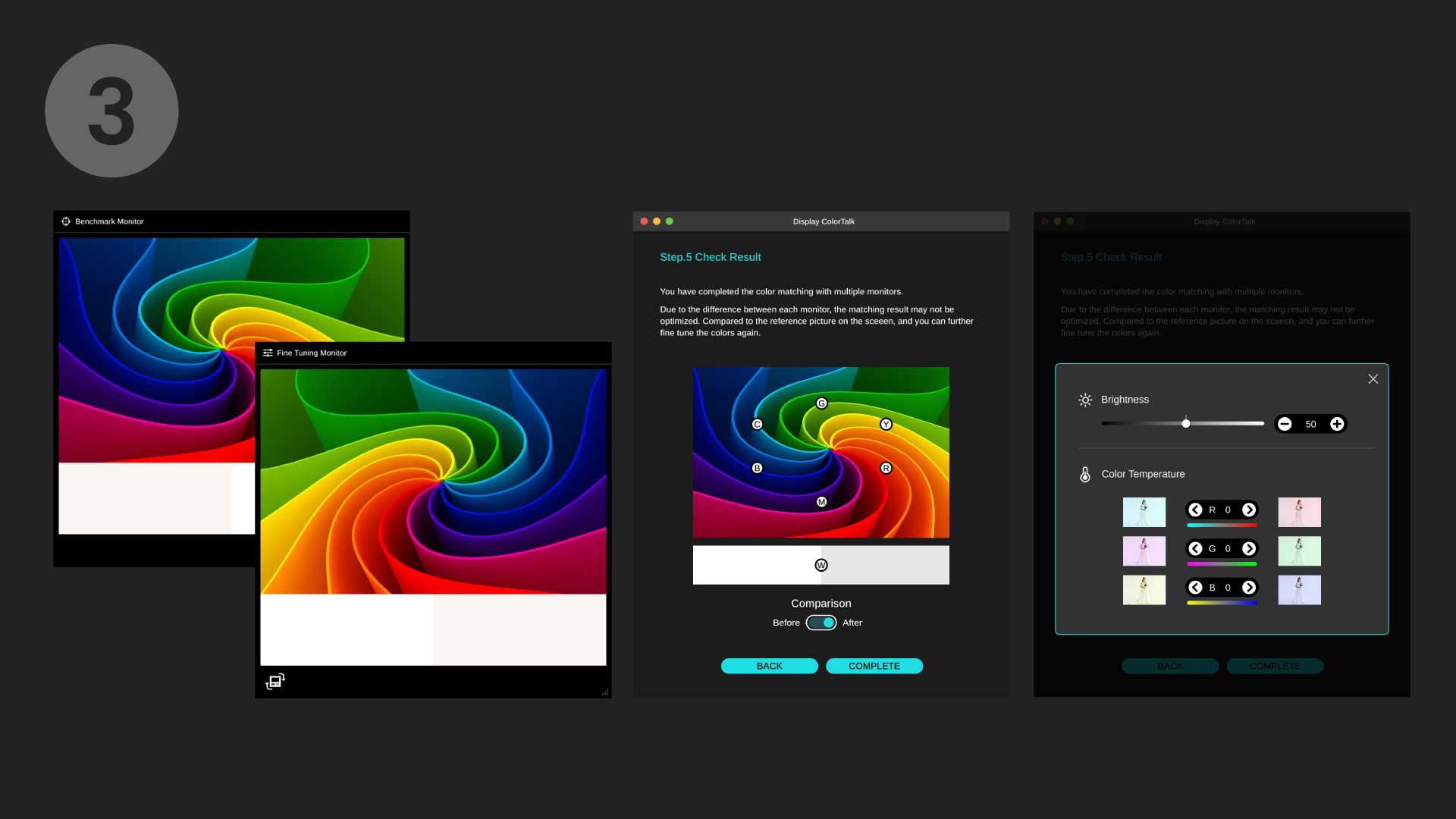
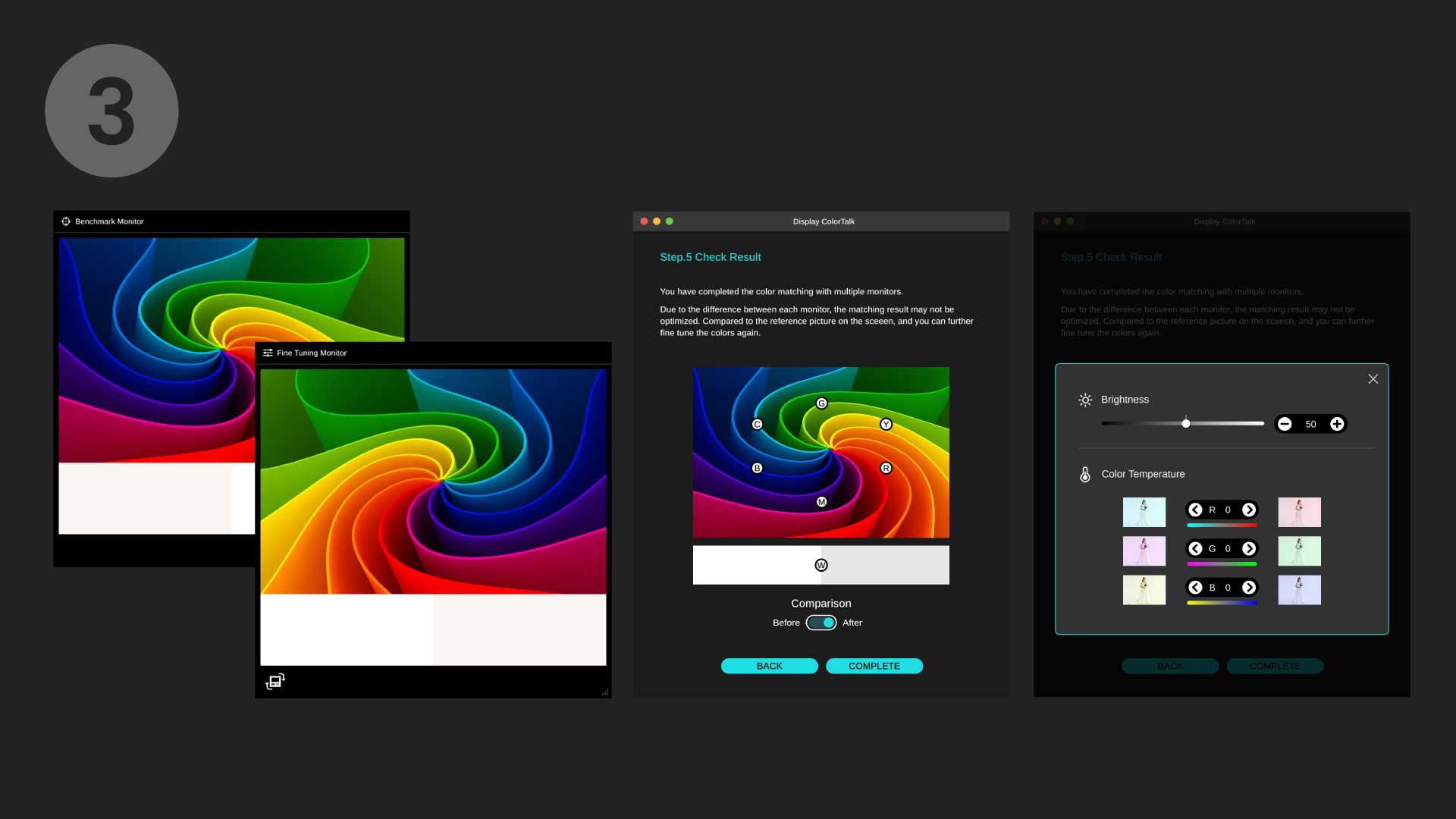
Häufig gestellte Fragen
Browse all related FAQsHow to make sure I’m using the latest version?
Please turn on "auto update" in settings so it will check for updates automatically.
Mehr erfahren